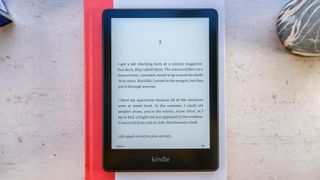ホリデーシーズン用に新しい Kindle を手に入れた場合、または誰かに Kindle をプレゼントする場合、新しいデバイスを最大限に活用する方法について知っておくと役立つ一連の情報をご紹介します。Kindle はシンプルで使いやすいですが、いくつかの点で少し微妙です。
エントリーレベルのAmazon Kindleであっても、最高の Kindle ( Kindle Paperwhite 2021 ) であっても、電子書籍の読書体験をよりスムーズかつ簡単にするための機能はたくさんあります。そしてありがたいことに、それらは簡単に説明できます。
最新の Kindle 画面に関する新しいトリックを学ぶこと、読書体験をより集中させること、デバイスから広告を削除することなど、必要なヒントがすべて揃っています。楽しい電子読書を!
携帯電話の Kindle アプリは非常に役立ちます
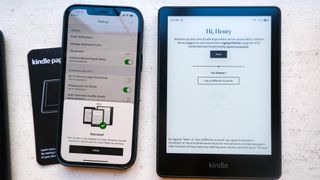
Kindle ハードウェアに本当に大きな欠陥があるとすれば、それはキーボードでの入力が悪いということです。デジタル ペーパー スクリーンは、ボタンを 1 つタップするのには問題ありませんが、少し遅れた画面でメール アドレスとパスワード全体を入力するのは良い経験ではありません。
したがって、Kindle を開く前に、携帯電話に Kindle アプリをダウンロードしてください。これにより、セットアップ プロセスが非常に簡単になります。
携帯電話の Kindle アプリ ( iOS (新しいタブで開きます) / Android (新しいタブで開きます) )で Amazon アカウントにサインイン (または作成) するだけで、Bluetooth 経由で携帯電話からアカウント データを簡単に送信できます。キンドル。Kindle やその他のテクノロジーをレビューし、常にデバイスをセットアップしている者として、これが標準であってほしいと思います。携帯電話のカメラを QR コードに向ける必要さえありません
Goodread を有効または無効にする

Goodreads が実際に優れているかどうかに関係なく、多くのデジタルインクが流出しました。これは、読書をよりソーシャルかつオンラインで行うための Amazon のさまざまな方法の 1 つです。そして私たちにとって、それは不必要です。Angela Lashbrook (新しいタブで開きます)が OneZero について説明したように(他の人も他の場所で説明しています(新しいタブで開きます) )、Amazon の Goodreads は事実上壊れています。確かに年末の「Your Year In Books」のまとめはあるが、Spotify のラッピングはされていない。
読みたい本や読んだ本をリスト作成アプリで記録したい場合は、携帯電話のメモ アプリを使用するだけで済みます。
したがって、初めて Kindle をセットアップするときは、奇妙で機械的なおすすめリストを備えたソーシャル ネットワークを Kindle に搭載するかどうかをよく考えてください。Kindle の初期設定ではオプトインまたはオプトアウトできますが、(もちろん) いつでも気が変更できます。
Goodreads を有効または無効にするには:
- 上隅にある 3 つの点ボタンをタップします
- 「あなたのアカウント」をタップします
- 「ソーシャルネットワーク」をタップします
- 「グッドリード」をタップします
- そして画面上の指示に従ってください
広告を無効にする
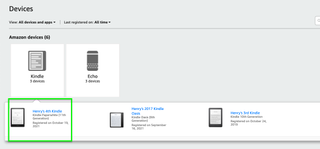
これはオプションですが、次のヒントに役立つため、個人的にお勧めします。Kindle のロック画面に広告が表示されることがありますが、今こそそれを削除するのに最適な時期です (理由については後述します)。Amazon はこれらの広告を削除するのに 20 ドルを請求しますが、Kindle を頻繁に使用する場合は、これを行ったことに満足していただけると思います。
Amazon にサインインし、[マイ デバイス] ページを開きます(新しいタブで開きます)。次に、「Kindle」をタップし、Kindle を選択します。[特別オファー (Amazon の別の言い方)] セクションを探し、[オファーを削除] をタップします。
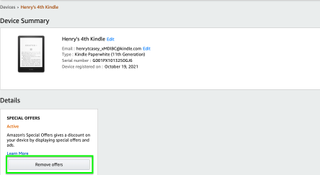
ロック画面でカバーをオンにする

広告を削除したら (または、広告がないKindle Paperwhite Signature Edition を購入した場合は)、控えめな最高の Kindle 機能のロックを解除する準備が整います。ロック画面を最近読んだ本の表紙に変更できるこの設定は、ある意味簡単です。
私たちが想像する唯一の言い訳は、あまりにも生意気で下品な内容を読んでいて、それを他人に知られたくない場合です。そして、それらの卑劣な読者を批判する必要はありません。私たちはあなたの大胆さに敬意を表するとともに、プライバシーを守りたいという気持ちも理解しています。
でも他の人にとっては?Amazon のデフォルトのタイポグラフィー画像が好きでない限り、これをやらない理由はありません。実際に読んでいる本を自慢したり、実際に表紙のある本がどんな感じだったかを思い出したりするのに良い方法です。
その方法は次のとおりです (広告を無効にした後)。
- 上隅にある 3 つの点ボタンをタップします
- 「デバイスオプション」をタップします
- 「ディスプレイカバー」をオンにする
Kindle ディスプレイの暖かさを試してみる
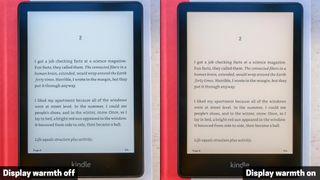
あなたが読む本と同じように、この機能もすべてあなたの個人的な好みに基づいています。最近の Kindle (現在はPaperwhite (2021)、Paperwhite Signature Edition、およびKindle Oasisにはディスプレイの温度設定があります。それはあなたが好きかもしれないし、試してみても忘れてしまうようなものですが、それで眠ろうとするのは簡単すぎます。
睡眠について言えば、この機能が睡眠を助けるためのものだと思わないでください。これを、目がリラックスして早く眠りにつくのに役立つブルーライト フィルター技術と混同しないでください。これは、照明の色、つまり Kindle の画面の色を変更するための単なる方法です。
Kindle のディスプレイの暖かさを変更するには、まず画面の最上部にあるドロワー ボタン (幅の広い「v」と考えてください) をタップします。Kindle が暖かさをサポートしている場合は、暖かさのスケールが表示され、点が右にドラッグして暖かさを高めることができます。
一日の特定の時間帯にディスプレイの暖かさをオンまたはオフにしたい場合は、スケジュール ボタンをタップし、オフ スイッチをタップしてオンにし、暖かさを有効にする時刻を選択します。
地元の図書館の本を借りる
Amazon はこの機能を宣伝していないかもしれませんが、Kindle は地元の図書館から電子書籍を借りることができます。ただし、 Kindleからはそれができません。まず、 overdrive.com (新しいタブで開きます)にアクセスし、地元の図書館を見つけて、必要な本を見つけます。
次に、「借りる」をクリックして書籍をチェックアウトできます。サインインまたはアカウントの作成が必要な場合があります。次に、「Kindle で今すぐ読む」というボタンを探します。その後、Amazon の Web サイトに移動して、プロセスを完了します。
オーディオブックのダーク モードと Bluetooth をテストする
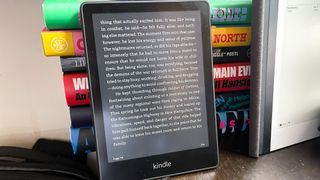
画面上部のドロワー メニューについて理解したところで、まだ知られていない 2 つの機能を試してみましょう。ダーク モードは、その名前が示すように、白いテキストと黒い背景のダーク モードを有効にします。ダーク モードは e-ink スクリーンにはあまり必要ありませんが、ダーク モードを好む人もいます。
ドロワー メニューには Bluetooth トグルもあり、Audible オーディオ ブックを聴きたい場合はこれをオンにします。ヘッドフォンまたはスピーカーを Kindle とペアリングするには、[設定] (3 点ボタンの下) に移動し、[Wi-Fi と Bluetooth] をタップして、[Bluetooth デバイス] をタップします。